Ps怎么精修百天小童油画风发布时间:2019年10月28日 14:44
1、本课主要内容如图示。
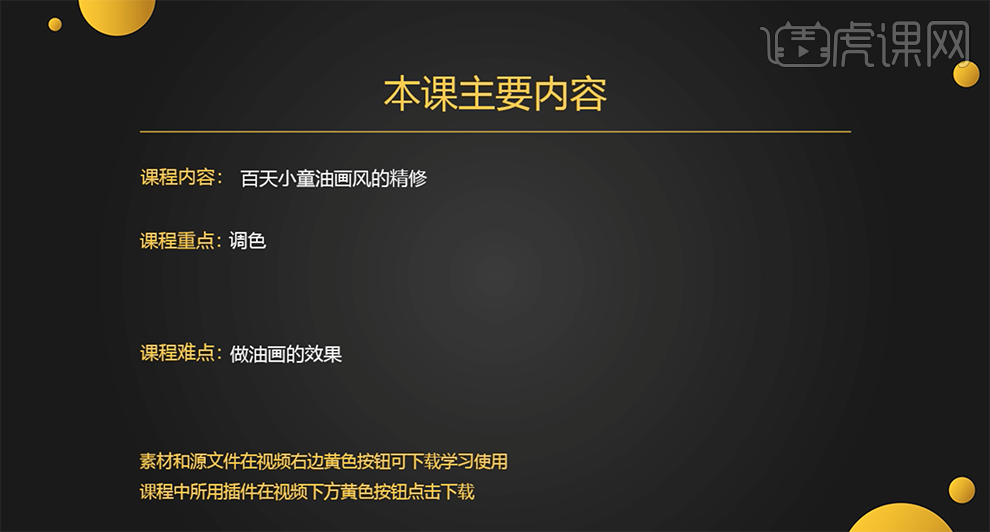
2、[打开]PS CC软件,[打开]素材文档。具体效果如图示。
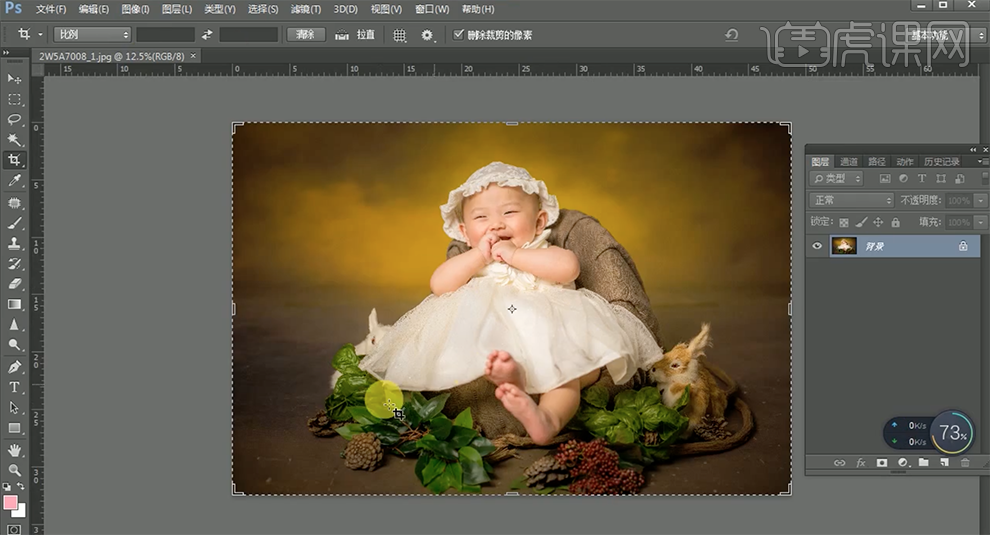
3、使用[修补工具]修复画面瑕疵细节,使用[魔棒工具]选择人物皮肤暗部,[羽化]20PX,[新建]色阶图层,具体参数如图示。具体效果如图示。
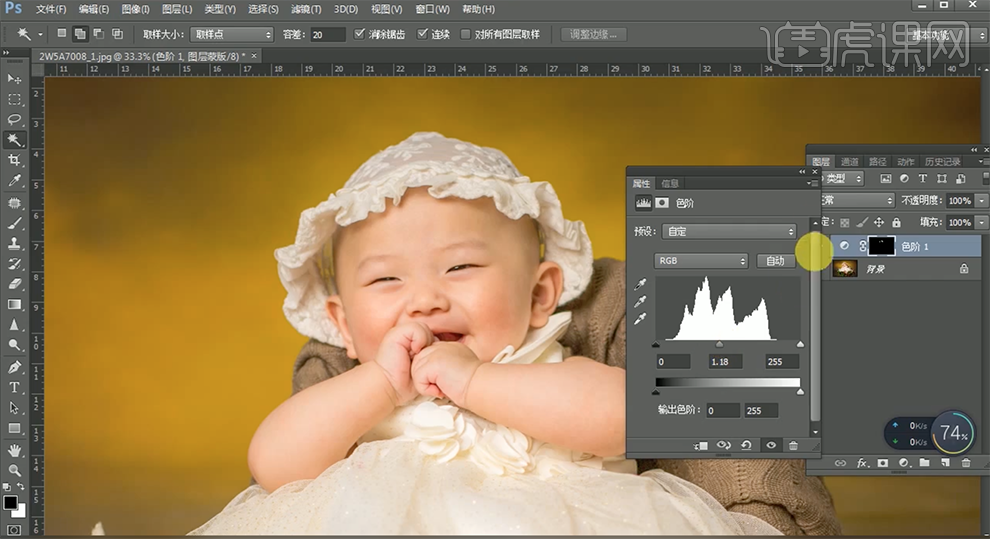
4、[新建]色彩平衡图层,[选择]中间调,具体参数如图示。具体效果如图示。

5、单击[图层蒙版],使用[画笔工具]涂抹多余的部分。按[Ctrl+Alt+Shift+E]盖印图层,[复制]图层,单击[滤镜]-[油画],具体参数如图示。具体效果如图示。

6、单击[图层蒙版],使用[画笔工具]涂抹多余的部分。按[Ctrl+Alt+Shift+E]盖印图层,[复制]图层,单击[滤镜]-[油画],具体参数如图示。具体效果如图示。

7、单击[图层蒙版],使用[画笔工具]涂抹多余的部分。按[Ctrl+Alt+Shift+E]盖印图层,[新建]色彩平衡图层,[选择]中间调,具体参数如图示。具体效果如图示。

8、按[Ctrl+Alt+Shift+E]盖印图层,单击[滤镜]-[磨皮插件],具体参数如图示。具体效果如图示。

9、[复制]图层,单击[滤镜]-[其他]-[高反差保留]值10PX,[图层模式]柔光。具体效果如图示。

10、按[Ctrl+Alt+Shift+E]盖印图层,最终效果如图示。

点击观看视频教程

PS-百天小童油画风的精修
立即学习初级练习8328人已学视频时长:20:50
特别声明:以上文章内容仅代表作者本人观点,不代表虎课网观点或立场。如有关于作品内容、版权或其它问题请与虎课网联系。
500+精品图书
20G学习素材
10000+实用笔刷
持续更新设计模板












